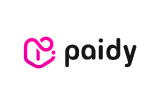オリジナルステッカーを格安で作成する方法
オリジナルステッカーを作成する方法は大きくわけて2つあります。 1つ目は「自宅で自作する方法」、2つ目は「専門業者に注文する方法」です。 自宅で自作する場合には、オリジナルデータ作成の他に加工道具と材料の準備が必要です。
印刷作業は、データとステッカー印刷に適したプリンターが揃っていれば簡単に行うことが可能です。 印刷後の加工はシール外形やラミネート(保護フィルム)の有無により手間や作成時間が大幅に異なります。 ステッカーを自作する場合、作成や作成準備に時間がかかる場合がありますので余裕を持ったスケジューリングをおすすめいたします。
こちらのページではそれぞれの作成方法と特徴をご紹介いたします。
ネットで印刷サービスのご注文はステッカー作成より屋外のステッカーの素材をお選びください。
貼付する期間によってスペックが異なるため、ご利用になる年数が短いほうが価格が安くなります。
自宅でステッカー作成:デザイン~印刷すべて行う場合の費用や工程について
自宅でステッカーを自作するためには準備と作業が必要です。代表的な内容をご案内いたします。
1.ステッカー材料と加工道具を準備する。
- (1)プリンター(顔料インクジェットやカラーレーザープリンタ等)
- プリンターによりステッカー印刷に適していない場合があります。 プリンターの故障につながる恐れがござますので、不安な場合には説明書の確認やメーカーへの問合せを行いましょう。
- (2)カット用道具一式(カッター、カッティング用マット、定規等)
- シールカット専用の機械もございますが、非常に高額で個人で購入するにはハードルが高いかもしれません。 カットに時間はかかりますが、一般的なカッターでもステッカーのカットは可能です。
- (3)シール・ステッカー材料
- ベースの「紙」または「フィルム」材料に粘着剤のついたタック紙の購入が必要です。 耐水性が必要な場合には「フィルム」材料をがおすすめです。 平判(シートカットされたもの)やロール状で販売されていますので希望サイズの材料を購入しましょう。
- (4)保護用フィルム
- 耐水性や耐候性を高めるための透明フィルム(ラミネート)です。 ステッカー印刷面の上から透明のフィルムを貼ることで、表面を守る働きをします。 光沢のあるもの(ツヤ)や光沢のないもの(マット)がございますので、必要に応じて準備してください。
2.デザインデータを作成する。
PCでオリジナルデザインを作成します。 色・デザインはもちろん、カットライン(ステッカーの外形)もお好みに仕上げてください。 カットラインを複雑(変形)にすると後の工程で作業に時間がかかってしまうことがございます。 綺麗な仕上がりや短時間での作成を目指す場合、カットラインは四角形がおすすめです。
3.印刷する。
数量を好みで決められるのがとても嬉しいですね。 フルカラー印刷の場合には、印刷に時間がかかったり、インクを非常に多く使用する場合があります。 テスト印刷をしてみて、仕上がりが気に入らない場合はデータを調整してみましょう。 カット工程で失敗する恐れがございますので、多目に印刷すると安心です。
4.保護用フィルム(ラミネート)を貼り合わせる。
印刷が完了したら、保護用フィルムを印刷面の上に貼り合わせます。 ステッカーと保護用フィルムの間にほこりが入らないよう、貼り合わせ前に印刷面を一度確認しましょう。 気泡が入らないよう、ゆっくり空気を押し出しながら貼り合わせてください。 物を押しつけながら貼り合わせるとより綺麗に仕上がりますが、ラミネートに傷がつかないよう注意が必要です。
5.カットする。
カッターを使用してカットラインに沿ってステッカーをカットします。 机に傷がつかないよう、専用のマットを準備すると安心です。 カーブや細かなラインを手動で綺麗にカットすることは非常に困難です。 綺麗に仕上げるにはコツをつかむ、数をこなして慣れる必要があるかもしれません。 カットの段階で失敗をすると印刷からやり直しになってしまいます。 初めて作成する場合は四角形など簡単なカットラインからチャレンジしてみましょう。
自宅で自作すると時間とお金がかかる!?
自宅でステッカーを作成すると、思った以上に材料費やインク代等、お金がかかることがあります。 また、データを作成する段階では素敵なオリジナルデザインが出来ていたのに、 ステッカーにしてみると思い通りに仕上がらない…なんてこともあるのではないでしょうか。 凝ったデザインにするとカットが難しかったり、時間がかかってしまったり。 最終的には少し妥協したステッカーが仕上がってはいませんか。
今はインターネットでシール・ステッカーを作成する専門業者がいくつか存在します。 専門業者で注文する場合、必要なのはオリジナルデータとお金のみです。 綺麗な仕上がりにしたい!大ロットのステッカーが必要!凝ったステッカーを作成したい!ステッカーが早く欲しい! そんな場合には専門業者への発注を検討してみてはいかがでしょうか。
専門業者にネット注文する。
現在、ネットでシールステッカーを注文できる専門業者が何社か存在します。 ステッカーの内容や数量、必要納期によっては専門業者に発注する方がお得にステッカーが仕上がる場合があります。 大ロット、納期厳守、完成度が求められるシール・ラベル・ステッカーが必要な場合は業者への発注がおすすめです。 当社、シール直送便もその1社となりますので注文方法を簡単にご紹介いたします。
印刷データが完成したら早速サイトからの注文手続きが必要です。 まず、ステッカーの仕様をサイト上でご選択いただき、価格(税込)を算出しましょう。 内容に問題が無い場合には、そのまま注文手続きにおすすみください。 サイトに表示される価格は概算価格ではなく、正式価格です。 ご注文完了後、ステッカー仕様に変更が無い場合には、追加料金は発生いたしません。
短納期も対応。最短では翌営業日発送が可能です。
納期を6営業日・4営業日・2営業日からご選択ください。 シールを使用する日から逆算して納期は選択してください。短納期にも対応しており、最短では翌営業日目の発送が可能です。 ステッカー内容や数量により、選択可能な納期が異なりますのでご注意ください。 大ロットの場合、コストを抑えて注文したい場合には6営業日をお選びください。
最小ロットは「10枚」から、大ロットも格安でご注文いただけます!
注文数量をご選択ください。当サイトではシールの数量にてご注文いただいております。 最小ロットは10枚から発注可能です。実際に印刷をして仕上がりを確認したい場合には、小ロットでのご注文に対応しておりますのでぜひご活用ください。 ご注文数量が増えるほど単価は安くなっていきます。格安でシールを作製したい場合には、大ロットでのご検討をお願いいたします。 また、サイトに掲載されていない大ロットの数量をご希望の場合には、メールにてお問合せをお願いいたします。
ラミネート(保護フィルム、防水・耐水加工)加工も選択可能です。
透明の保護フィルムをシール印刷面上に加工(ラミネート加工)することで、耐水性や耐久性が得られます。 またラミネートにはツヤラミネートとマットラミネートがご選択いただける素材もございます。
ステッカー作成に最適なフルカラー印刷を行います!
ステッカー作成はフルカラー印刷に対応しています。会社ロゴや店舗ロゴなど、オリジナルのロゴで色味が付いているものも作成が可能です。 フルカラー印刷のため、写真を使用したステッカーも作成可能です。色数によって価格が高くなることはございません!
イベントでの配布用シールのおすすめ納品形態とは。
イベントやお店での配布用としてステッカーを作製する際は、ステッカーを1枚ずつカットする1個にシートカットがおすすめです。 1個に全抜きでご注文いただく場合、裏スリット加工を施すとシールを台紙から剥がしやすくすることが可能です。
オリジナルデザインであなただけのステッカーが作成できます!
注文手続き完了後、お客様のオリジナルデータをご入稿ください。 Illustrator、Photoshopのデザイン作成ソフトに対応。 データ入稿で作成するため、あなただけのオリジナルステッカーとして作成ができます。 お客様が作成したデザインから作成するので、特別なステッカーに仕上がります。
シールの外形は自由自在!
ご希望の外形に沿ってシールを台紙から剥がせるようハーフカットし、納品いたします。(追加料金の発生しない加工です。) データのカットライン通りのシール外形でシールは作製されますので、データには必ずカットラインを追加してください。 なお、丸型、ハート型、星型等の変形カットやロゴに沿ったカットも可能です。 低コストでステッカーを作成する場合には「19パス以内」でカットラインを作成してください。(四角形や円形は19パス以内です。)
カットパス数確認方法のご紹介。
イラストレーターでデータを開いた際に、シールの形状で角となる、ポイントの数を「カットパス数」と呼んでおります。形状が四角形や丸形等、変形で無い場合は19パス以内となります。
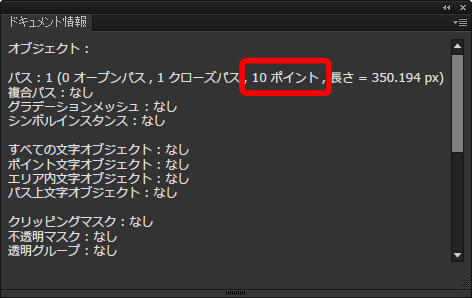
■パス数の調べ方
- 1.イラストレーターで印刷データを開いてください。
- 2.カットラインを選択してください。
- 3.「ドキュメント情報」のウィンドウを開いてください。
- 4.右上の▼オプションから「オブジェクト」を選んでください。
- 5.ポイント数の数値がパス数の値になります。
データご入稿後、印刷イメージをご確認いただけます!
ご入稿データを確認後、シール直送便では印刷イメージ(校正紙)をPDF形式でメールに添付しお送りしております。 印刷イメージがご希望と異なる場合には、メールにてご連絡をお願いいたします。 ご入稿データについてシール直送便よりご質問させていただく場合もございますので、必ずメールのご確認をお願いいたします。 お届け日(納品日)確定には印刷イメージ(校正紙)確認完了と、決済内容の確定が必要となりますのでご注意ください。